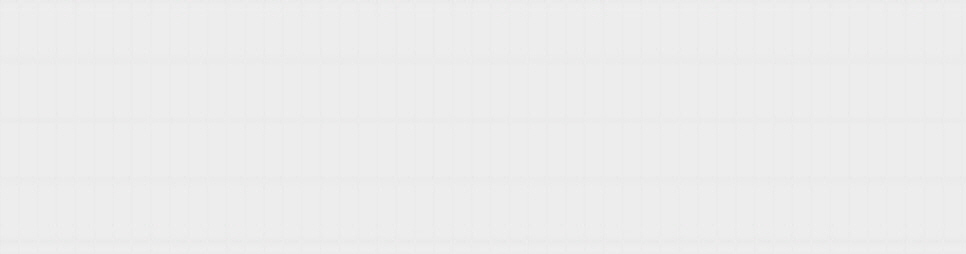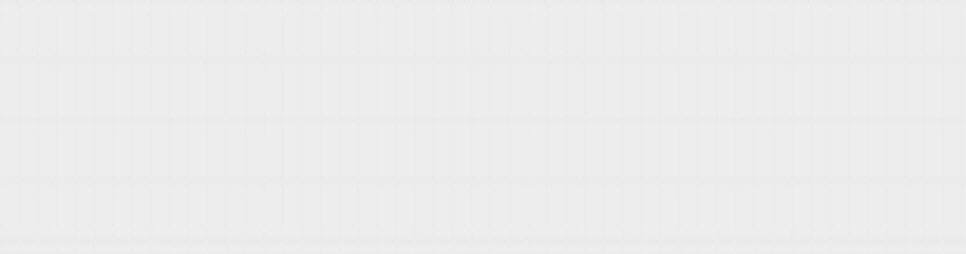JETSON TX2 초기 OS 설치 방법
반갑습니다. 이번 글에서는 Jetson tx2 보드에 대해서 초기에 설치하는 방법을 소개해드리려 합니다.
이 방법은 문제가 생겨서 공장초기화를 하려고 할때도 똑같이 적용이 가능하기 때문에 참고하시면 좋을 것 같습니다.
인터넷에 돌아다니는 문서들은 주로 이전에 JetPack을 사용하여 TX2 보드에 OS를 넘기는 식인데, 똑같이 진행해도 막히는 부분이 많아 직접 정리해봤습니다. 이번엔 다른 방법으로 쉽게 초기 Setting을 진행해보도록 하겠습니다.

제 나름대로 딥러닝 관련 공부를 하고 싶어 TX2 보드를 세팅하고 진행하려 했으나 생각보다 아키텍쳐 등 이해하는 부분이나 호환이 어려운 부분이 많아 진도 나가기가 쉽지는 않더군요..
아무튼 진행해보도록 하겠습니다.

환경 : Ubuntu 18.04 LTS, JETSON TX2(NVIDIA)
참조 : https://docs.nvidia.com/sdk-manager/install-with-sdkm-jetson/index.html
해당 글에서는 리눅스(Ubuntu) OS의 Host PC로 진행하며 리눅스에서 먼저 SDK manager를 다운로드합니다.


링크를 따라 접속하면 다음과 같은 화면이 나오는데 TX2 보드에 올릴 것이므로 우측걸로 다운로드 합니다.
이 이후부터 작성하려면 우분투로 넘어가야 하므로 OS를 옮겨서 이어서 작성하겠습니다..

SDK manager를 설치하기 위해서는 NVIDIA 계정이 필요하며 가입하고 다운로드하면 됩니다.
일반적인 경우라면 deb 파일로 다운로드 됩니다.
deb 파일 설치는 몇 가지 방법이 있으나 여기서는 건너뛰도록 하겠습니다.


설치를 하고 manager를 실행시키면 다음과 같은 화면이 나타나는데 마찬가지로 NVIDIA 계정으로 로그인해서 진행합니다.
TX2 보드를 선택해주고 Target OS 에서 설치할 JetPack 버전을 선택합니다. 저같은 경우는 예전에 설치할 때 3.3.1 버전을 선택했던것 같은데 지금은 4.3 버전까지 TX2를 지원해주는것 같습니다.




이 부분이 실질적으로 들어갈 라이브러리나 AI 관련 프로그램들이 설치가 되는 부분인데 OpenCV VisionWorks CUDA CuDNN TensorRT 등의 다양한 것들이 한번에 설치가 됩니다.
이는 JetPack 설치 프로그램으로 설치를 진행할 때와 유사합니다. 세부사항을 눌러보면 어떤 버전이 깔리는지 확인할 수 있으며 자신에게 필요한 버전으로 등록이 되있는지 확인할 필요가 있습니다.
JetPack 4.3 버전을 기준으로 CUDA 10.0 CuDNN 7.6 OpenCV 4.1.1 등이 설치가 되는것을 확인할 수 있습니다.
제 생각이지만 JetPack 각각의 버전에서 서로가 호환되도록 조합해놓은 것으로 보입니다.

초기 ip는 위의 사진과 같이 일괄적으로 설정(192.168.55.1)되어 있을겁니다.
설치를 진행하다 보면 다음과 같은 창이 생성되는데 보드에 설정해줄 아이디와 패스워드를 입력하고 manual setup으로 진행하도록 하겠습니다.
automatic으로 하려고 했는데 SSH 접속문제가 발생해서 그냥 이걸로 진행하겠습니다..예전에 같은문제를 usb 커넥터가 아닌 같은 공유기에 연결해서 접속을 하면 해결 됫던 걸로 기억합니다. <- automatic setup도 마찬가지로 System Config를 진행하면 SSH 문제가 해결되는 듯 합니다.
manual setup으로 변경하면 아래와 같은 글이 나타나는데 따라하시면 됩니다. 설치 진행은 다음과 같습니다.
0. SDK manager에서 flash 클릭
※ 설치 진행을 위해 복구모드 진입
1. TX2 보드 전원 제거
2. USB 데이터 케이블을 Ubuntu 환경과 연결 (USB-micro 5pin)
3. TX2 보드 전원 재 연결 후 보드를 킵니다.
4. recovery 버튼을 누른 채로 reset 버튼을 누르고 2초 후에 reset 버튼을 떼고, recovery 버튼을 2초정도 누릅니다.
(recovery = REC, reset = RST 로 일반적으로 보드에 주황색 버튼으로 되어 있습니다.)

여기까지 진행되서 설치가 이어진다면 TX2 보드에서 hdmi로 디스플레이 장치와 연결을 해서 창을 확인합니다.
NVIDIA 마크가 뜨면서 unbuntu 환경의 System Configuration 창이 나타납니다.
SDK manager에서 설명을 읽어보면 보드에서 System Configuration 창을 완료하라고 합니다.
진행하면 일반적인 ubuntu os 설치와 비슷합니다.
SDK manager에서 입력해주었던 id와 password로 계정을 생성했습니다.


System Configuration이 완료되고 로그인을 하면 보드에서 부팅이 됩니다.
이와 동시에 SDK 에서 install 해주면 설치가 다시 진행됩니다.

제가 예전 버전으로 설치했을 때는 ubuntu 16.04가 설치되었는데 배경화면부터도 새로워졌습니다. NVIDIA 로고가 박혀있는 배경화면으로 보이네요.
이 때 Host PC(ubuntu) 에서는 여전히 설치가 진행되고 있기 때문에 보드의 전원을 끄거나 연결된 케이블을 해제하지 않는것이 좋습니다.
설치가 전부 완료되면 케이블을 해제해도 됩니다. 아마 위와 같은 방식으로 Jetson AGX xavier, jetson nano 같은 보드들도 충분히 설치가 진행될 것으로 예상됩니다. (xavier는 제가 추가로 진행해봤습니다)
다음에는 TX2 보드에 YOLO를 설치해서 데모 버전을 재생해 보겠습니다. 이 글 쓰려고 기존에 있던걸 지워버려서 새로 깔아야합니다.
'IT > ETC' 카테고리의 다른 글
| JETSON TX2 성능, 동작 모드 변경 (0) | 2020.04.13 |
|---|---|
| Coral Dev Board 초기 설치 및 환경설정 (0) | 2020.03.25 |